Trong quá trình sử dụng máy tính Laptop thì ít nhất một lần bạn đã từng gặp phải trường hợp nhập chữ cái nhưng lại ra chữ số rồi đúng không?
Trường hợp ngược lại cũng có thể xảy ra đó là khi bạn nhập chữ sốnhưng lại ra chữ cái hoặc là ra ký tự đặc biệt nữa.
Mình thì rất hay gặp mấy trường hợp như thế này và cũng thường xuyên nhận được câu hỏi liên quan như vậy. Chính vì thế trong bài viết này mình sẽ hướng dẫn chi tiết cho các bạn cách xử lý đơn giản và hiệu quả nhất.
Thực ra đây không phải là lỗi gì cả mà là do bạn thiết lập sai ngôn ngữ đầu vào mà thôi. Có thể là do bạn của bạn cố tình Troll bạn hoặc cũng có thể là do bạn vô tình thiết lập trong quá trình đánh máy, sử dụng nhầm tổ hợp phím.
Okey, không sao hết. Sau khi đọc xong bài viết này thì những lỗi cỏn con này sẽ không là gì nữa và bạn cũng có thể tự xử lý được một cách dễ dàng.
NOTE:
Các lỗi này thông thường xảy ra trên máy tính Laptop, tuy nhiên một số bàn phím rời hiện nay cũng tích hợp các phím Fn, hay các phím trợ năng khác nên nếu trên máy tính bàn mà bị thì bạn cũng áp dụng hoàn toàn tương tự nhé.
Mục Lục Nội Dung
#1. Cách sửa lỗi gõ sốra chữ hoặc gõ số ra ký tự đặc biệt trên máy tính Laptop
Lỗi này hôm qua vừa có bạn hỏi mình xong, tức là khi bạn gõ số 1, 2, 3, 4.... trên bàn phím thì nó lại ra các ký tự là ă, â, ê, ộ̀̉̃́.. hoặc là !, @, #. $…
Thực ra thì nếu như ai bị lỗi này sẽ biết, không phải là bạn nhập ở đâu nó cũng bị lỗi như vậy đâu.
Mình lấy ví dụ bạn nhập 1, 2, 3, 4.. vào thanh địa chỉ trình duyệt web để tìm kiếm thì nó vẫn hiển thị bình thường, nhưng khi bạn nhập vào Word, Excel, hay khi nhập mật khẩu để mở khóa thư mục thì sẽ xuất hiện lỗi trên.
+) Nguyên nhân: Nguyên nhân dẫn tới lỗi này là do bạn chọn ngôn ngữ đầu vào cho bàn phím bị sai. Thay vì chọn ENG thì bạn lại chọn ngôn ngữ là VI nên mới bị xảy ra tình trạng như vậy.
=> Cách khắc phục:
Tại thanh Taskbar, bạn hãy nhấn vào thanh ngôn ngữ => và chuyển nó về ENG như hình bên dưới là được. Hoặc bạn có thể sử dụng phím tắt nhanh Alt + Shift để thao tác nhanh hơn.
Đọc thêm:
- Sửa lỗi chính tả, lỗi gõ phím trên Google Chrome
- Cách soạn văn bản khi bị liệt bàn phím cực hay & hữu ích
- Lỗi không gõ được Tiếng Việt bằng Unikey và cách khắc phục
#2. Bị lỗi gõ chữ ra số thì khắc phục như thế nào?
+) Nguyên nhân: Lỗi này cũng rất hay gặp và nguyên nhân thường là do chúng ta vô kích hoạt tính năng Num Lock trên bàn phím.
Đối với các bàn phím hỗ trợ các phím số và phím Num Lock riêng biệt thì không bị tình trạng trên, nhưng đối với các bàn phím có nút Num Lock với các phím số chung với chữ thì hay bị lỗi này.
Và đa số các máy tính Laptop có kích thước nhỏ hơn hoặc bằng 14” thì họ thường làm kết hợp như vậy để cho đỡ tốn diện tích và cho phù hợp với máy tính hơn.
=> Cách khắc phục:
Bạn hãy nhấn tổ hợp phím Fn + Insert (NumLK) như hình bên dưới để tắt tính năng Num Lock đi là xong.
#3. Hướng dẫn sửa lỗi loạn bàn phím Laptop nhanh nhất
Vâng ! còn một số lỗi nữa cũng liên quan đến việc hiển thị không đúng ký tự cần gõ. Mình lấy ví dụ bạn muốn gõ ký tự @ (Shift + F3) thì nó lại ra ký tự '', hoặc bạn muốn gõ ký tự # thì nó lại hiển thị là £…. thế nó mới chuối chứ lại.
+) Nguyên nhân: Do bạn chọn ngôn ngữ đầu vào cho bàn phím bị sai, hoặc là do lúc cài win bạn chưa chọn đúng ngôn ngữ là Enghish (US – United States). Nếu như để mặc định thì nó sẽ là UK – United Kingdom
=> Cách khắc phục:
Thiếp lập lại ngôn ngữ đầu vào là US là được.
Thực hiện:
+ Bước 1: Vào Control Panel nhanh bằng cách mở hộp thoại Run (Windows + R) => nhập lệnh control => nhấn Enter để thực hiện (trong phần View by bạn chọn là Large icons ) => sau đó bạn tìm đến phần Language .
+ Bước 2: Cửa sổ mới hiện ra, bạn hãy chọn là Options để chúng ta vào thiếp lập.
+ Bước 3: Cửa sổ Language options hiện ra, bạn hãy nhấn vào Add an input method để thêm ngôn ngữ đầu vào là US.
Như hình bên dưới của mình là đúng rồi đó, nhưng mình đang viết bài hướng dẫn nên lấy ví dụ demo thôi nha.
+ Bước 4: Bây giờ sẽ xuất hiện rất nhiều ngôn ngữ đầu vào. Bạn hãy tìm đến kiểu bàn phím là US (Touch keyboard laypout) => nhấn vào Add để thêm.
+ Bước 5: Bạn hãy quay trở lại cửa sổ Language options (Bước 3) => nhấn vào Remove tất cả, chỉ để lại ngôn ngữ US mà bạn vừa thêm vào thôi nhé => sau đó nhấn Save để lưu lại thiết lập.
TIPs:
Trên Windows 10, 11 thì bạn làm theo bài viết này để thêm ngôn ngữ đầu vào nhé: Cách thêm hoặc xóa một bố cục bàn phím mới trên máy tính Windows 10
Vậy là OK rồi đó, bây giờ bạn có thể test thử xem đã được chưa nhé.
NOTE:
Nếu như máy tính vẫn bị lỗi thì bạn hãy kiểm tra lại xem có phải bàn phím bị kẹt nút hay là bị hỏng rồi hay không nhé: Test bàn phím máy tính, kiểm tra lỗi bàn phím Laptop và PC cực nhanh
Hiện tại mình đã mở cửa Blog Chia Sẻ Kiến Thức Store ! – bán phần mềm trả phí với mức giá siêu rẻ – chỉ từ 180.000đ (bản quyền vĩnh viễn Windows 10/11, Office 365, 2021, 2016… và nhiều phần mềm bản quyền khác). Bảo hành full thời gian sử dụng nhé !
#4. Lời kết
Như vậy là mình đã hướng dẫn rất chi tiết cho các bạn cách sửa lỗi loạn bàn phím Laptop, các lỗi gõ chữ ra số, gõ số ra ký tự đặc biệt…. rồi đấy nhé.
Nếu như bạn có gặp khó khăn gì trong quá trình thực hiện thì cứ comment phía bên dưới mình sẽ hỗ trợ sớm nhất có thể. Hi vọng bài viết sẽ hữu ích với bạn, chúc các bạn thành công !
Kiên Nguyễn – Blogchiasekienthuc.com
 Blog Chia Sẻ Kiến Thức Máy tính – Công nghệ & Cuộc sống
Blog Chia Sẻ Kiến Thức Máy tính – Công nghệ & Cuộc sống

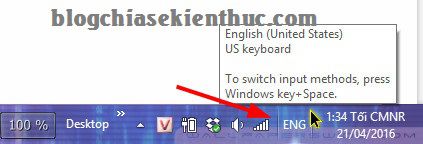

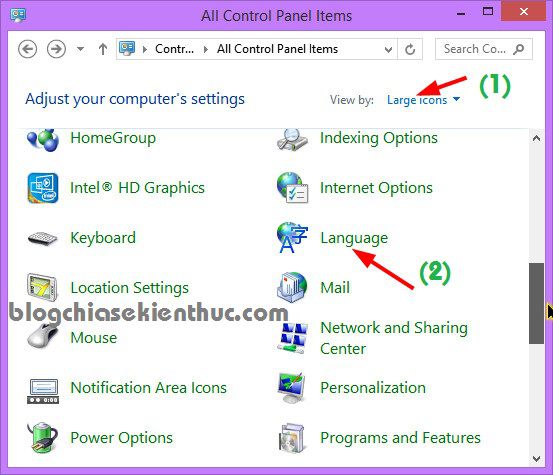
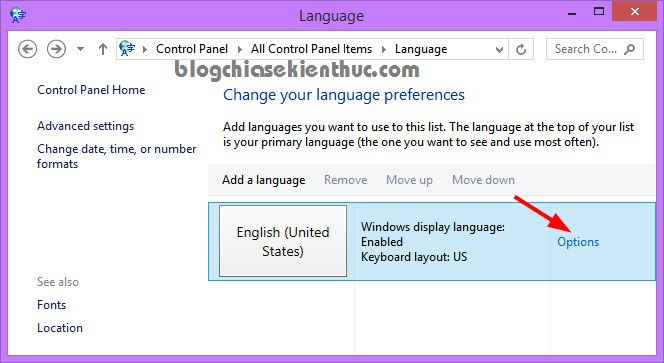
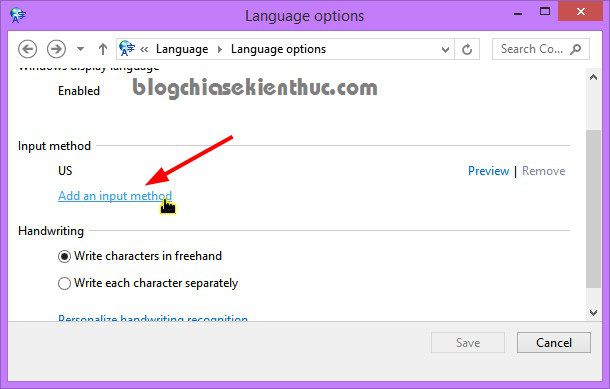
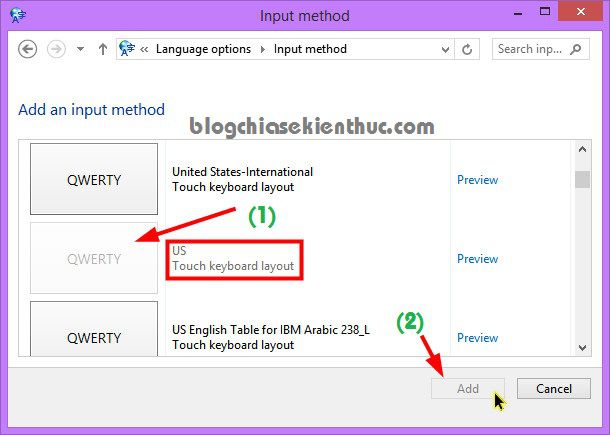
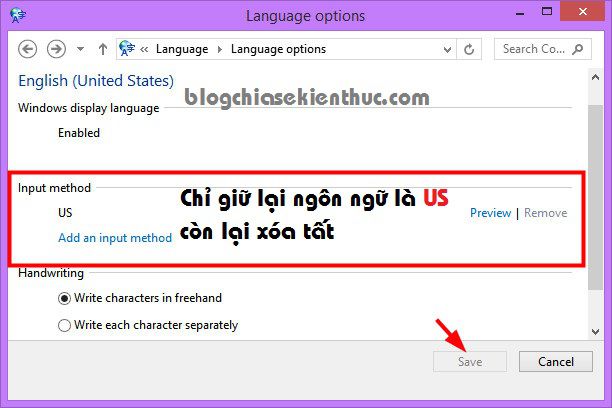



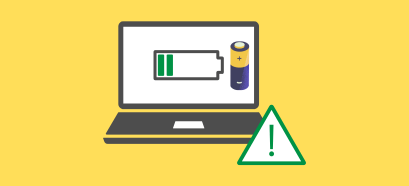




mình bị lỗi nhấn g ra gf nhấn h ra hj thì sửa s bạn còn s ra s\
Đây, bạn kiểm tra bằng phần mềm này xem có phải bàn phím bị hỏng không nhé.
https://blogchiasekienthuc.com/thu-thuat-may-tinh/kiem-tra-loi-ban-phim-laptop-va-pc-cuc-nhanh.html
Máy em bấm chữ ‘s’ ma ra ‘sd’ la sao hoặc bam chu “r” no ra “rt” ? giup e
Nếu như làm hết các bước bên trên mà vẫn bị lỗi vậy thì khả năng cao là bàn phím của bạn bị chập rồi, phải thay mới thôi.
Bạn kiểm tra bằng phần mềm test keyboard xem sao: https://blogchiasekienthuc.com/thu-thuat-may-tinh/kiem-tra-loi-ban-phim-laptop-va-pc-cuc-nhanh.html
ad ơi còn cai bàn pHím KHÔNG BẬT ĐƯỢC NUM LOCK THÌ sao mình cũng đã thử bàn phím số bên kia nhưng nó cũng chỉ ra những kí hiệu đặC BIỆT NHư !@#$% đã vậy còn haY tự bỊ viết hoa nHư THế NÀY CHO hởI MÌNH cần pHẢi làm GÌ
Bạn thử vào chế độ safemode xem có bị như vậy không nhé. Mình cũng chưa bị lỗi này bao giờ cả. Nếu safemode không bị thì khả năng là do lỗi hệ điều hành windows.
*máy tính mik ấn 1 lần chữ A thì đc nhưng ấn tiếp chữ A nữa thì k dc
Ấn 2 lần thì mất luôn đúng không bạn ?
Các bác cho e hỏi, e ấn vào nút gì mà giờ ấn chữ d với k thì hiện dk,ấn nút backspace thì ra q, ấn fn+numlock vào chữ k thì ra d2, dùng bàn phím rời vẫn ok. trước e bị 1 lần đã fix được, giờ lại bị, lâu rồi nên e không nhớ cách fix nữa
Bạn thử vào chế độ safe mode xem có bị như vậy nữa không, có thể là do loạn bàn phím rồi
lap mình tự nhiên gõ chữ nó lại ra cả chữ cả số như thế này, “1q2w3e4r0..” nhưng chỉ có hàng phím trên bị thôi, khi gõ số nó cũng ra y chang vậy “1q2w3e4r7u8i..” . có cách nào sửa ko ạ?
sao em bấm vào chỗ US (Touch keyboard laypout) thì nút add của em không sáng lên vậy anh, mấy chỗ khác thì nut add vẫn sáng lên bình thường. Còn không hiện nút add là cho có sẵn nên không hiện thì em cũng đã làm hết cách trên nhưng cũng k được luôn
À em xin nói thêm là nếu em chỉnh bàn phím eng thì k bị loạn bàn phím, nhưng em chỉnh sang bàn phím tiếng nhật thì nó bị loạn phím, bấm shift + 2 thì nó ra “
Cho hỏi menu control panel của laptop mình không có phần language như trong hình làm sao để tìm ra??
Bạn sử dụng bản Windows nào ?
Sau khi vào
Control Panelthì bạn đã chọn kiểm xem làLarge iconstrong phầnView bychưa ? Mình đã nói ở trong Bước 1 rồi đó.Ad ơi! Cho mình hỏi laptop của mình từ khi cài win 10 pro bằng cách bung ghost thì phím q,e với phím tab thường ấn không được, nhưng nếu ấn liên tục, nhiều lần thì nó nhạy được một tí. Không biết là lỗi win hay bàn phím hư đây?
Bạn thử vào trong mini win hoặc vào chế độ safe mode để test xem có bị như vậy không ? Mình nghi là do bàn phím có vấn đề thôi.
Vãi con lap của mình. tưởng bị lỗi thiếu driver j. ngồi mò cả buổi ko ra. hóa ra chỉ cần Fn+insert. Ngu người thật. thank thớt
Mỗi ngày một kinh nghiệm 😀
Cả nhà ơi giúp mình với
khi mình ấn phím \ trên win 10 thì nó lại ra ký tự khác
ai chỉ giúp em với
Bạn đã áp dụng hết các cách bên trên chưa ?
anh ơi bàn phím của không phải bị liệt, nhưng gõ vào rất khó. khi vào cốc cốc em ấn có chữ ra có chữ không, khi ấn f thì nó ra cái cài đặt như mình ấn vào chữ cốc cốc, khi ấn dấu cách thì nó hiện ra bảng chọn như mình nhấn phải chuột. khi bị thế thì em tắt đi 1 tiếng sau bật lại thì ko sao, xong nó lại bị thế? thế tức là nó bị làm sao hử anh?
Vậy có thể là do hệ điều hành Windows của bạn có vấn đề, bạn thử mở word hay notepad ra và thử gõ xem có bị hiện tượng như vậy không ?
bạn ơi cho mình hỏi lỗi bàn phím nhấn nút [ thì lại ra ơ.cảm ơn bạn
Bạn nhấn Ctrl + Shift hoặc là Alt + Shift xem sao. Bạn thử các cách như hướng dẫn bên trên chắc chắn thành công mà.
chẳng hiểu mình lỗi gì gõ ở ngoài không sao nhưng vào game lmht gõ chat nó cứ ra cái hình ô vuông màu đen k ra chữ. giúp vs
Bạn thử đổi kiểu gõ + bảng mã khác xem sao. Nhiều khi game họ dùng 1 bảng mã khác đó. Bạn thử để bảng mã là UTF-8 xem sao
cảm ơn bài viêt của bạn
Máy tính của mình đang dùng bình thường tự nhiên gõ chữ lại ra lung tung mấy kí tự cùng lúc. Ko biết làm thế nào để sửa được vì làm mấy cách trên của bạn mà vẫn ko được. Có cách nào nữa ko, giúp mình với….
Nếu áp dụng hết các cách bên trên mà vẫn không được thì khó rồi, vì những trường hợp mình gặp thì mình đã liệt kê ra hết rồi. Bây giờ bạn thử vào chế độ safe mode hoặc là vào mini windows để test lại lần nữa xem. Nếu như vẫn bị thì khả năng cao là bàn phím bị chập mạch rồi.
Mọi người ơi cho mình hỏi latop mình tự nhiên đang dùng bình thường mà mình gõ chữ a mà nó lại ra chữ â mình ko biết làm thế nào ai biết chỉ mình với
Bạn gõ trên trình duyệt web hay là khi soạn thảo văn bản trên Word mà bị lỗi như vậy ?
mình gõ chữ k ra chữ l, chữ l ra chữ t,mấy chữ khác cũng vậy, trình duyệt hay word đều bị
Bạn cài đặt như trong hướng dẫn mà không được thì khả năng cao là bàn phím bị hỏng rồi, bị chập mạch thật rồi 😀
Cảm ơn bài viết hữu ích, ngắn gọn dễ hiểu, mình định cài bàn phím rời cho laptop thì bị lỗi gõ chữ ra số, search trên mạng nó bắt làm đủ thứ cái dài dòng, có bài này nhìn vào thấy ok ngay.
OK bạn, hữu ích là tốt rồi. Không bõ công ngồi viết 😀
bạn ơi máy tính mình bị sao bàn phím ý. VD: mk ấn 1 lần chữ a thì dc nhưng lần thứ 2 thì k dc
Bạn thử tải bộ unikey mới nhất để về sử dụng xem sao nhé. https://blogchiasekienthuc.com/phan-mem-mien-phi/tai-unikey-bo-go-tieng-viet.html
Các em thường làm khi gặp trường hợp này là cài lại Win.Nếu vẫn bị thì thay bàn phím là vừa
Những lỗi nhỏ thế này thì nên tự khắc phục sẽ tốt hơn, cài win lại làm gì cho mất thời gian. Cái gì sửa được thì nên sửa sẽ tốt hơn
Này do chức năng đặc biệt của mỗi dòng laptop . Nói chung lâu lâu bị cái này ngồi chỉnh lại thấy cũng phiền ^^